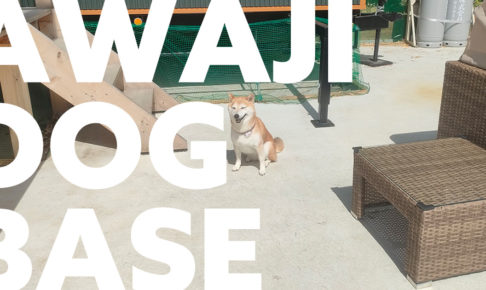WEBデザイン・構築の付随作業として、メールアドレスなど各種アカウント情報の設定などが生じます。そんな折、セキュリティ情報を設定し先方に知らせる、というのはよくある作業。
こうした情報、そもそもメール送信はなるべく避け、可能であれば私は口頭で伝えるようにしています。しかしそれがかなわない場合、次善策としてGmailの「情報保護モード」が使用するとよいのでは、というお話です。
そもそもどういうメールが先方に行く?
情報保護モードに設定し送信すると、先方には下記のようなメールが届きます。
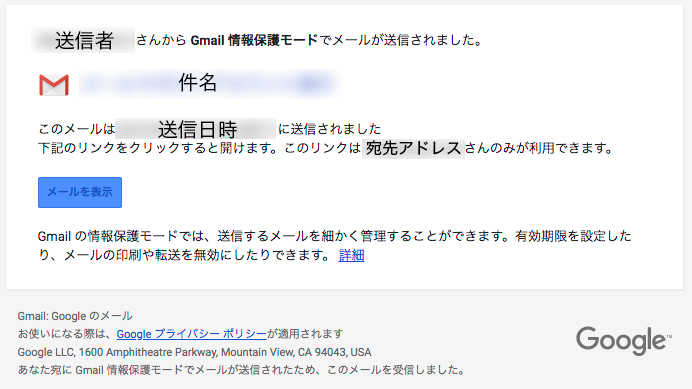
「メールを表示」ボタンを押すと、別窓でメール内容が表示されるというわけです。
「情報保護モード」でメールの有効期限を設定する
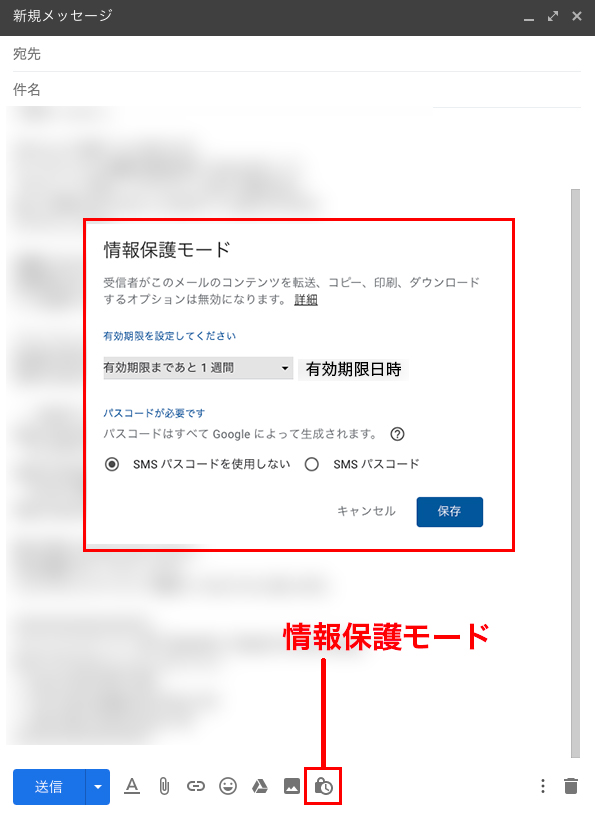
メール作成画面で、「情報保護モード」のアイコンをクリックすると、有効期限設定のウインドウが表示されます。
ここで「有効期限まで1日/3日/1か月/3か月/5年」から選びます。
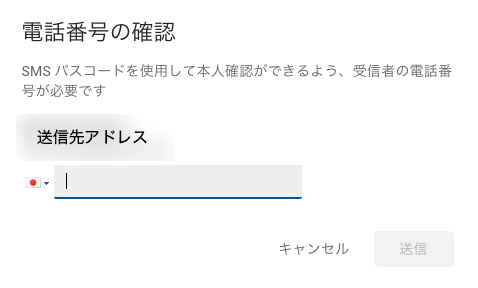
さらにセキュリティを高めるため、SMSパスコードを発行することもできます。相手方の携帯電話番号がわからなければ使えない機能ですが、送信ボタンを押すと、上記のような電話番号を入力することで設定できます。
入力し、有効化された送信ボタンを押すと、送信されます。
以上、Gmailの有効期限メールの送信方法でした。